Колко бързо се направи скрийншот - моментна снимка на екрана на компютъра ви
Темата на тази статия е узряло след многократни жалби посетителите на сайта или абонати на пощенския списък с въпроса: как да се направи снимка или снимка на екрана на компютъра ви?
Човекът се обръща към въпроса за работа в някоя програма и се опитва да обясни, че тя му даде една програма, която той вижда на екрана.
За да обясни думите не се опитвайте да пренапише програмата или съобщението ръчно, има начини да се заснемат изображения от екрана, или, с други думи, на рецепцията на екрана (изображението на екрана).
Снимки от играта може да се наложи за най-различни цели, например, аз съм в описанието на програмата с помощта на снимки на екрани на прозорците на сайта. Помислете за най-простите начини за скрийншотове.
С помощта на функцията PrintScreen
Да започнем с най-основните: вграден Windows заснемане на екрана функция. За създаване на снимки в системата да има бутон PrtSc (Print Screen - снимка на екрана). Той се намира на клавиатурата в горния десен ъгъл.

С натискане на този бутон на съдържанието на екрана на компютъра, сега се копират в клипборда.
След това изберете от менюто Insert или натиснете подобен клавишна комбинация Ctrl + V. Screenshot се отваря в прозореца на програмата.
Можете да редактирате това (смяна на цвят, размер, яркост и т.н.) или веднага спаси всеки графичен формат (JPG, PNG и др.) На вашия компютър.
Обърнете внимание на следните точки, без които не можете да получите нищо.
Ако натиснете PrtSc. и нищо в клипборда се копира, а след това имате мултимедийна клавиатура или лаптоп. Възможно е да се определи дали най-горното копче на двете икони, т.е. бутон може да работи в два режима.
В този случай, трябва да имате бутон превключвател за режима на клавиатурата. Например, на клавиатурата е обозначена с буквата F и се намира в горния ляв ъгъл, и лаптоп Fn и се намира на най-долния ред, вторият от ляво. Смятате ли място може да бъде различен, но вие със сигурност ще го намерите.
Така че, в този случай, трябва да се да се получи снимки, натиснете комбинацията от F + PrtSc целия екран (Fn + PrtSc), както и да получите снимка на активния прозорец F + Alt + PrtSc.
Втората забележка. ако използвате боя, тя веднага се отваря нов документ, в който можете да вмъкнете съдържанието на клипборда. В Photoshop, първо трябва да създадете нов документ, а след това поставите изображението от клипборда.
Този метод не е много удобно, но ще направя, ако няма алтернатива.
Използването CaptureScreen програма
Отбелязва, ако трябва да се направи проста снимки, по-добре е да се използва една проста програма.
Например, аз често използвам една малка програма, CaptureScreen. който се справя за получаване на снимки на екрана, освен това, той е свободен, не изисква инсталация и е с площ от 0.5 Mb.
Когато програмата започва полупрозрачен прозорец се появи, на която няма други бутони, с изключение на руло и в близост.
Необходимо е да се простират на прозореца с мишката до желания размер, неговата прозрачност дава възможност да се види какво се случва във вашия скрийншот зона.
Виж например, залавянето на тази страница с помощта на заснемане на екрана:
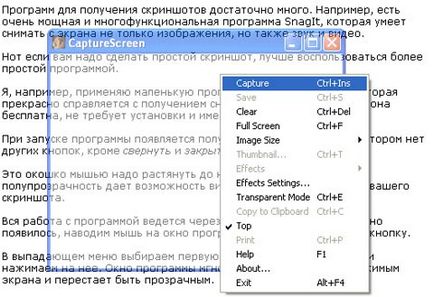
Всички работи с програмата се извършва чрез контекстното меню. За да я видите, насочете мишката върху прозореца и натиснете десния бутон.
В падащото меню (показан на снимката), изберете първата функция Capture (улавяне) и кликнете върху него. Прозорецът на програмата е мигновено попълнено със съдържанието на екрана, и престава да бъде прозрачна.
Ако видът на снимки не сте доволни, отново се позове на контекстното меню и натиснете Clear (изтриване). Извършване на промени, например, да определят размера на прозореца и се повтарят заснемане.
След превземането е активна функцията Save (отново, кликнете с десния бутон на екрана).
Щракнете върху Запиши извежда прозорец, в който можете да изберете място, където да запишете файла, да му дадете име и дефиниране на формата графика.
Обърнете внимание на най-долния ред на типа на файла. при решите разширение падащото меню, т.е. формат. Той предлага всички популярни формати: PNG, JPG, BMP, GIF, TIF.
Ако не изберете да форматирате снимки ще бъде записан като PNG. тъй като тя е по подразбиране (на първо място в списъка).
След като кликнете върху Запазване, вие ще получите снимка на екрана, които можете да използвате по свое усмотрение. По този начин, с три кликвания можете да получите снимки.
В CaptureScreen все още има някои функции, които можете да видите от контекстното меню - програмата можете да регулирате цвят, добавяне на ефекти, създаване на миниатюри, печат и др.
Аз не използвате тези функции, програмата аз само трябва бързо да получите снимки на екрани, както и за редактиране (например за поставяне на страницата на сайта) предпочитате да използвате Photoshop.
Програмата е много проста и полезна, можете да го изтеглите по-долу или да потърсите в интернет, там е по-нова версия.